wps2019绘制课桌
来源:网络收集 点击: 时间:2024-08-27【导读】:
课桌,是我们童年的回忆。今天,我们试着绘制一张课桌。工具/原料morewps 2019软件方法/步骤1/8分步阅读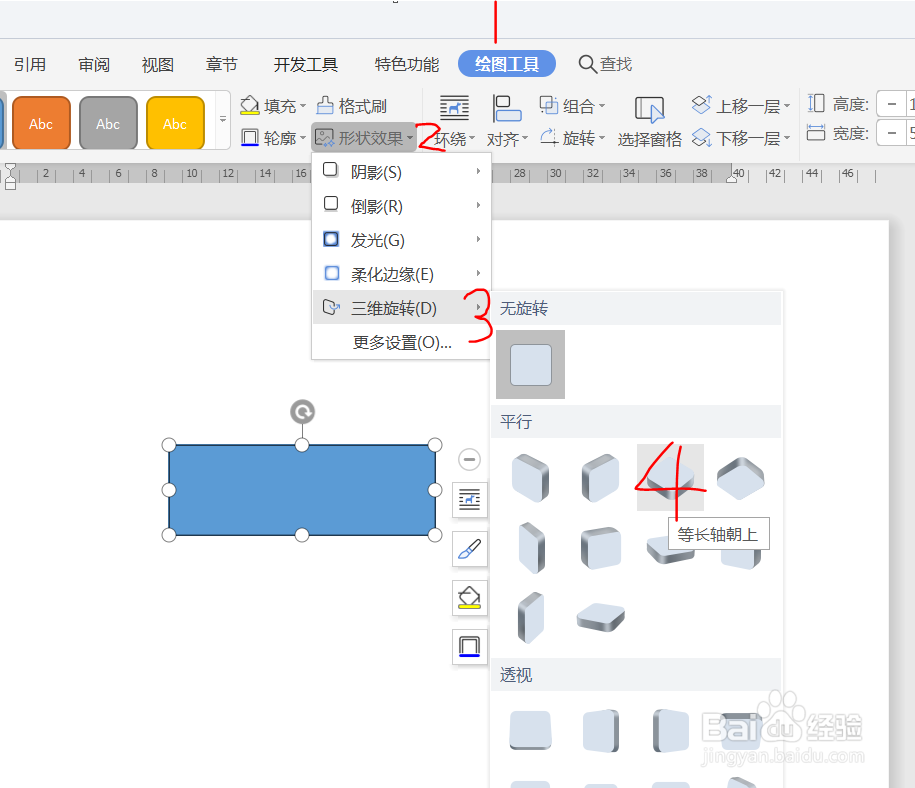 2/8
2/8 3/8
3/8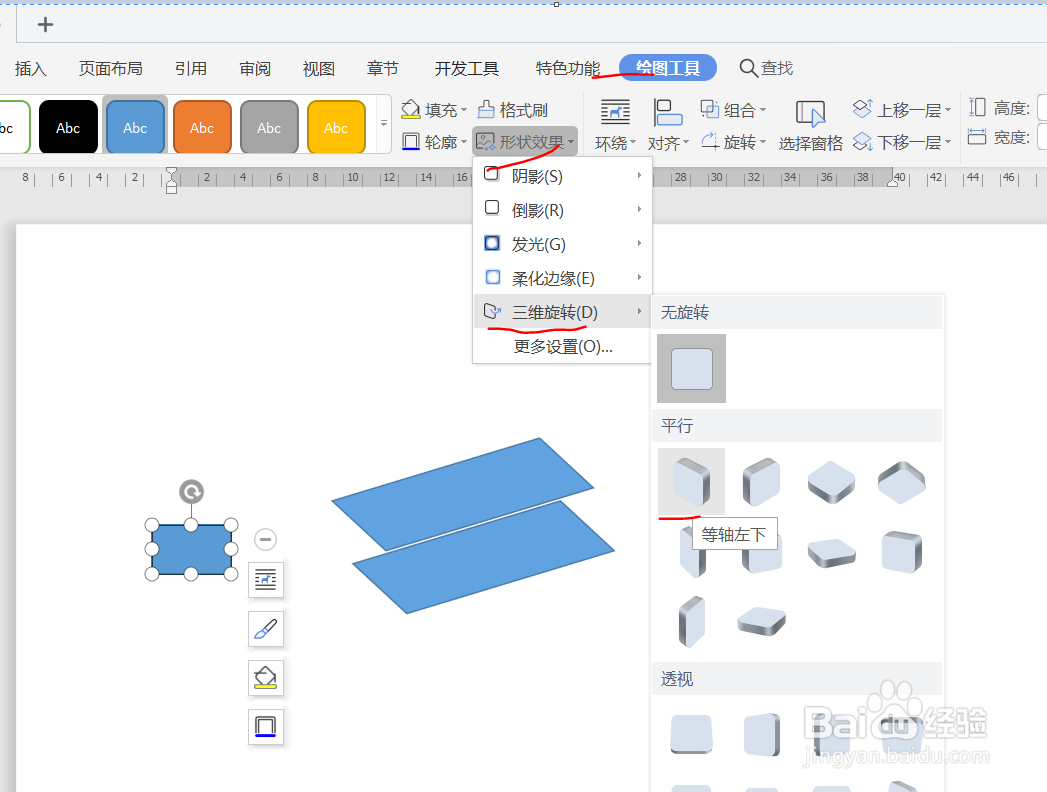 4/8
4/8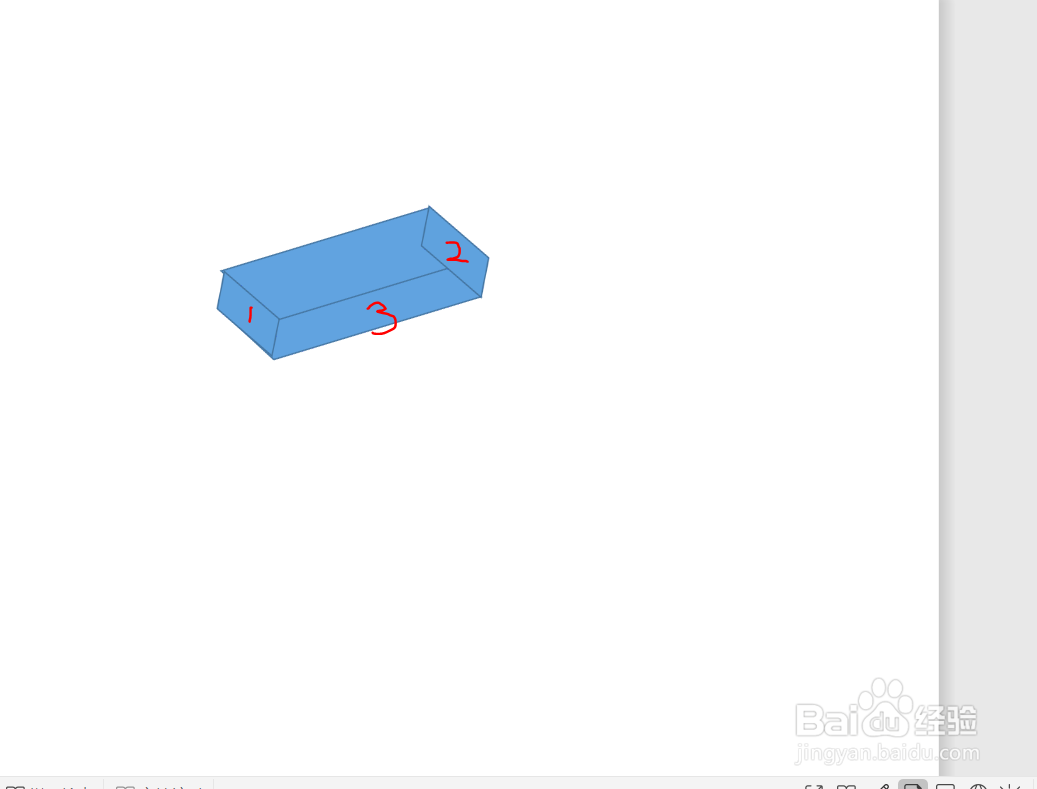 5/8
5/8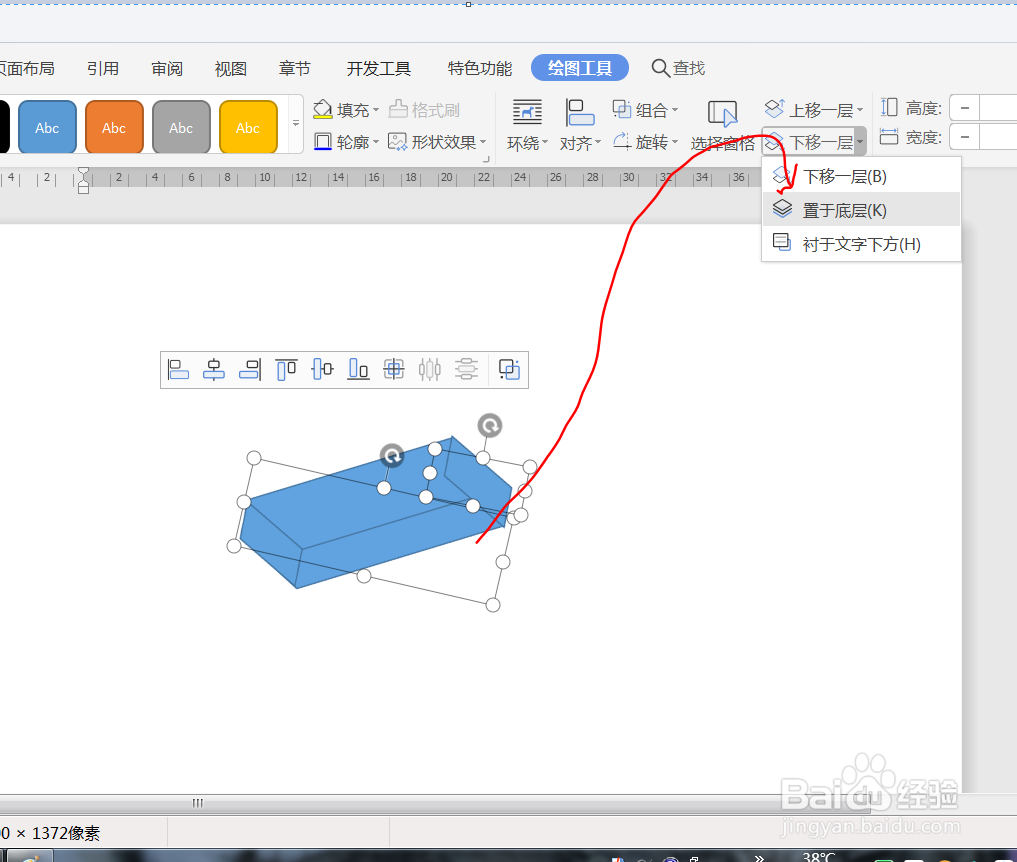 6/8
6/8
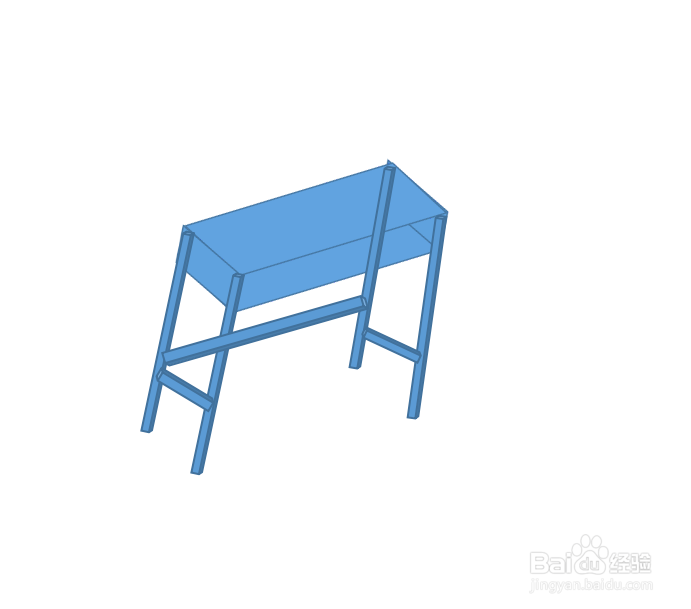 7/8
7/8

 8/8
8/8
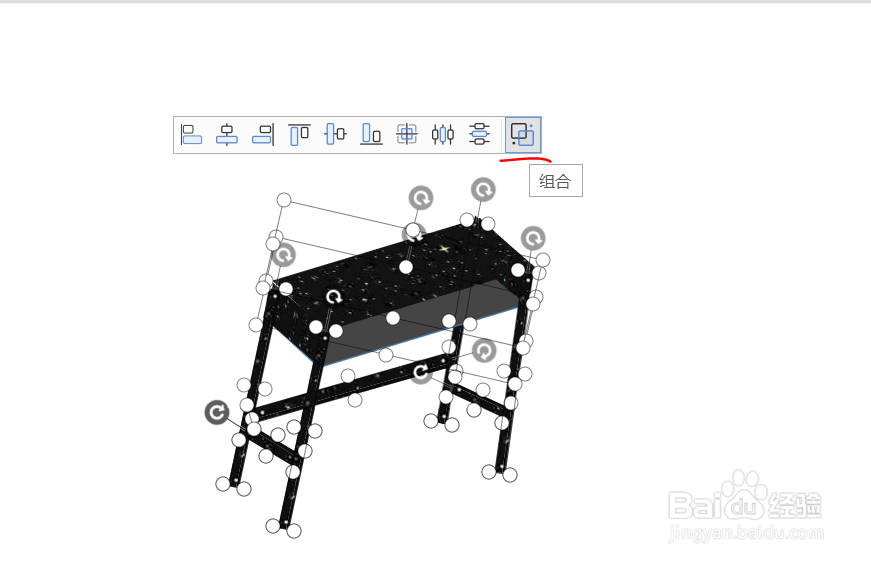 课桌绘制画画
课桌绘制画画
插入矩形,点击“绘图工具栏里面的”形状效果“旁边的下拉菜单,点击”三维旋转“,选择”平行“下面的”等长轴朝上“。
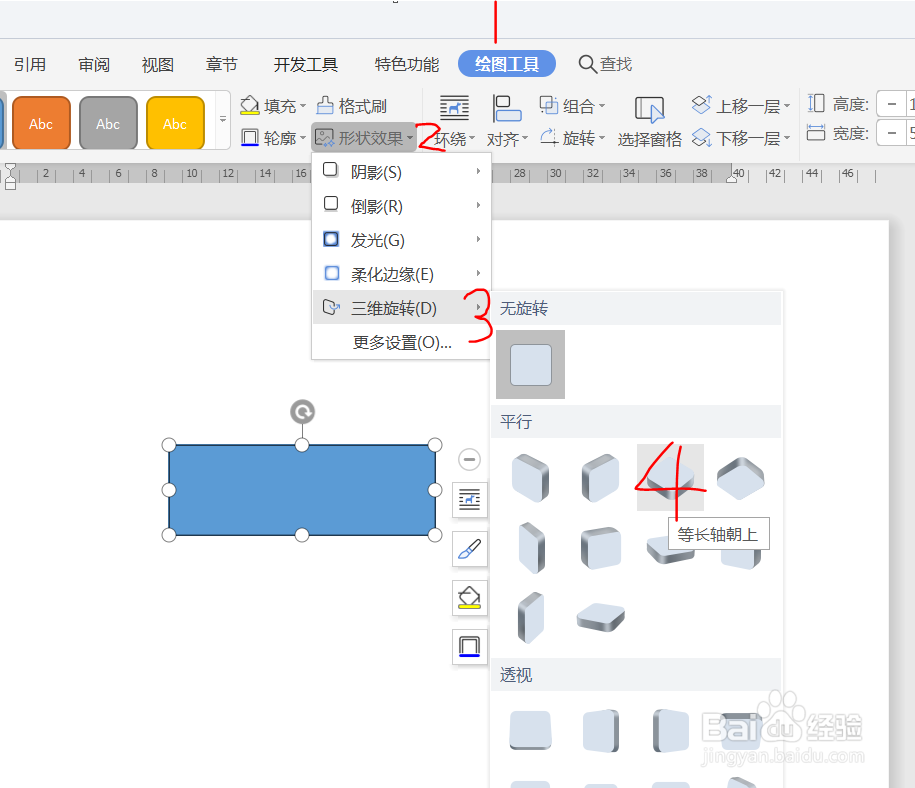 2/8
2/8选中矩形,旋转角度,再复制一张,拉开距离。
 3/8
3/8插入矩形,”三维旋转“选择”等轴左下“。
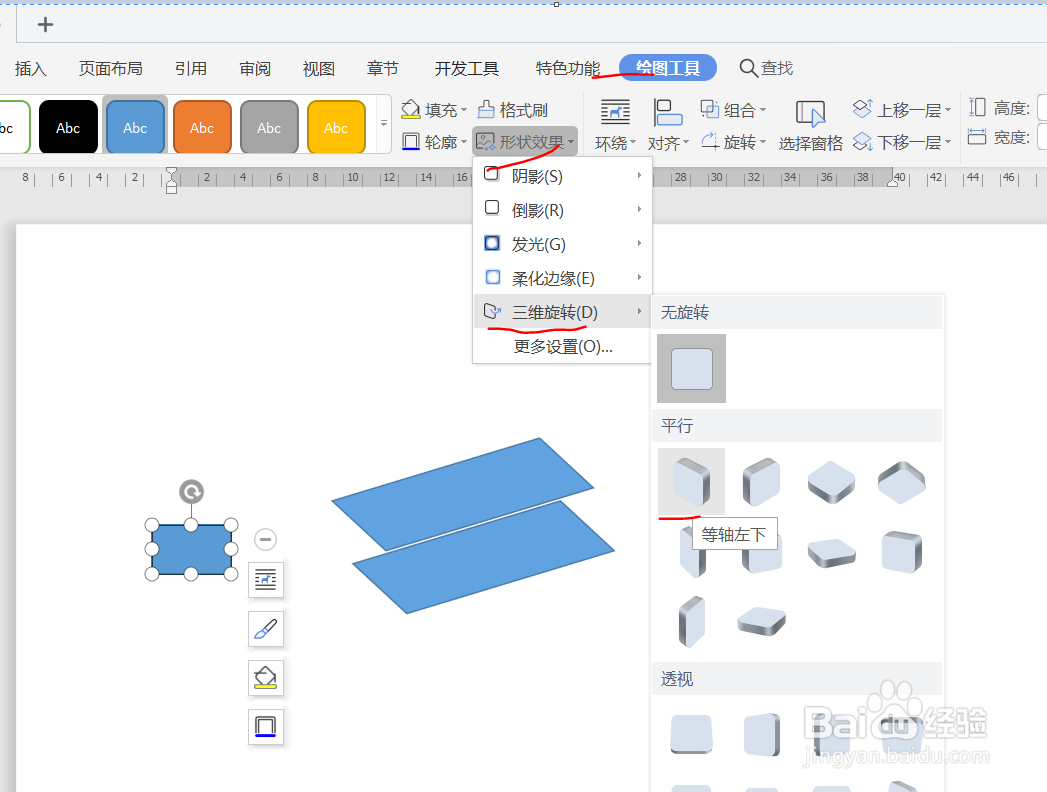 4/8
4/8复制一个矩形,把两个矩形移动到课桌的两边,调整好位置。底下的矩形也要调整,使它们紧密结合在一起。
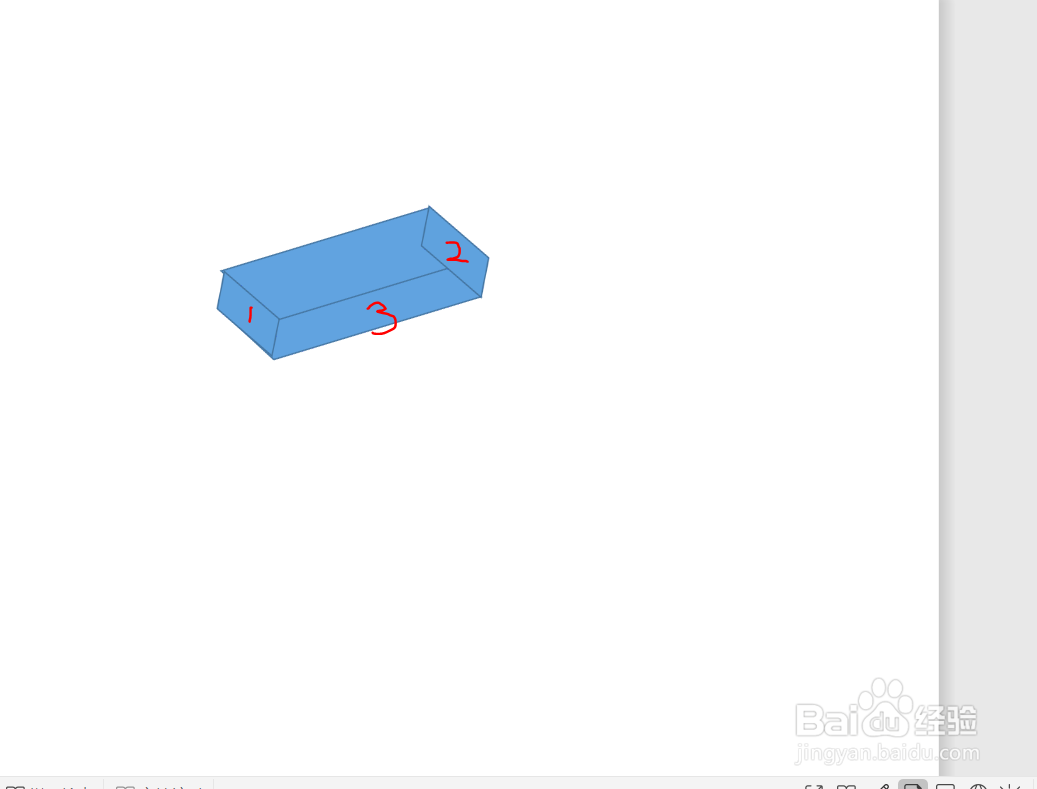 5/8
5/8选中右边的矩形与下面的矩形,将它们设置为”置于底层。
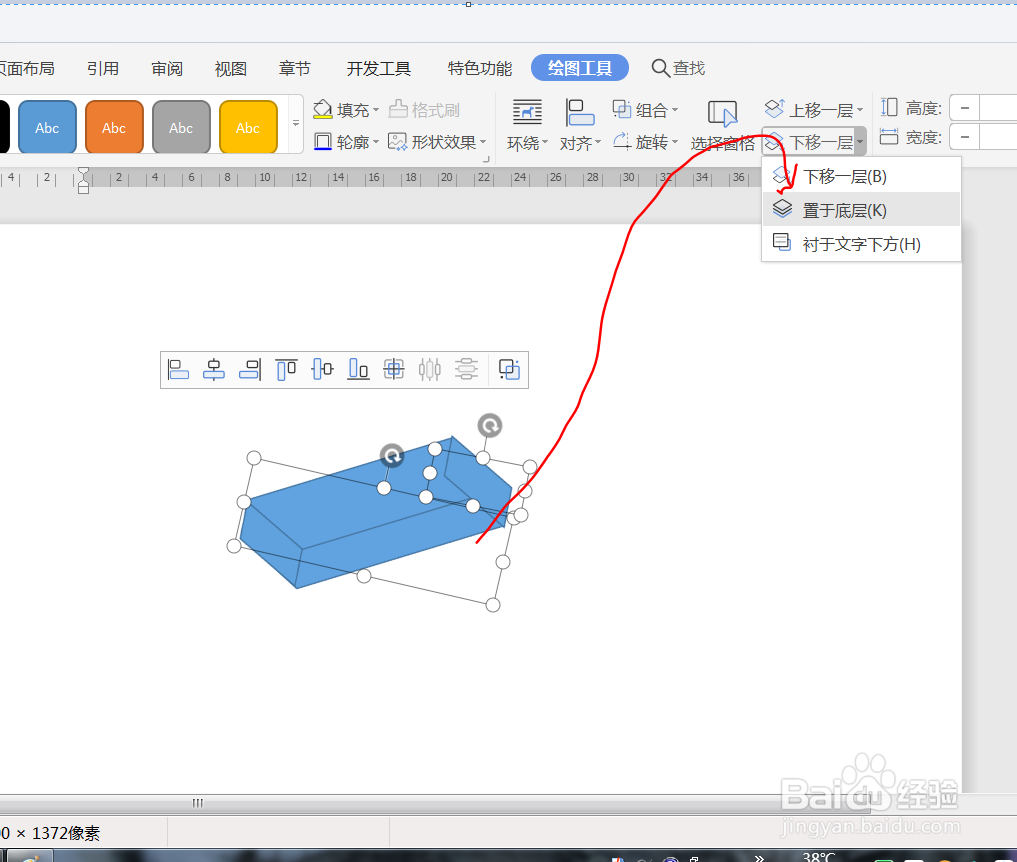 6/8
6/8插入立方体,把它拖动为细方柱状,作为桌子腿,并且再复制六根。作为桌子腿与边框。

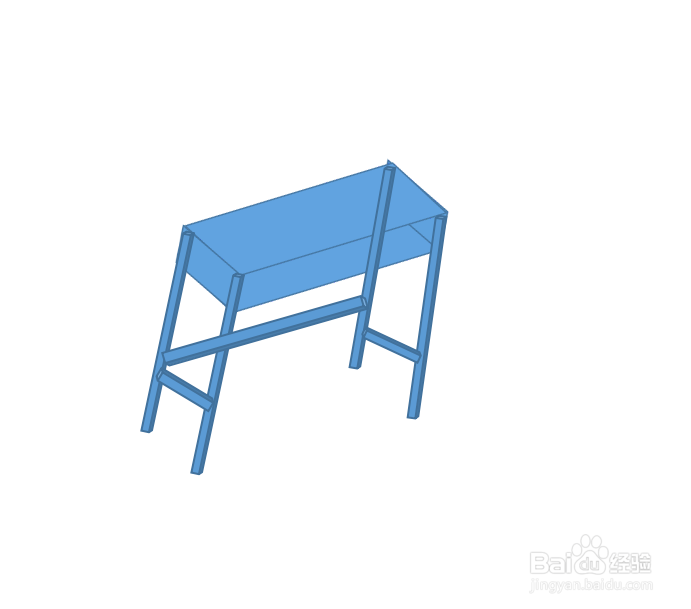 7/8
7/8选中如图所示的立方体,将它们设置为“置于底层”。选中除下部矩形以外的所有形状,点击“填充”——“图片或纹理”——“星空”;“形状轮廓”设置为“无线条颜色”。


 8/8
8/8选中下面的矩形,“填充”选择“黑色,文本1,浅色25%“。选中全部图形,点击”组合“按钮就行啦!

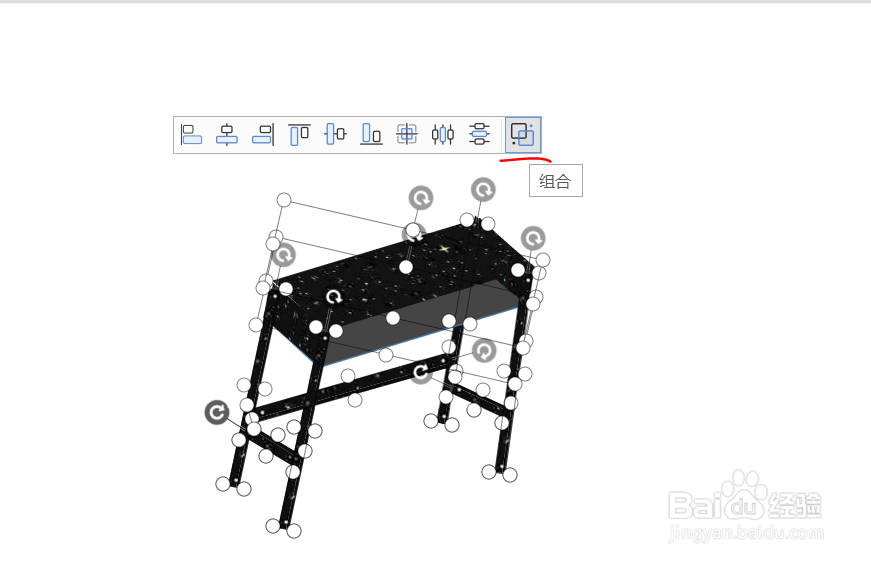 课桌绘制画画
课桌绘制画画 版权声明:
1、本文系转载,版权归原作者所有,旨在传递信息,不代表看本站的观点和立场。
2、本站仅提供信息发布平台,不承担相关法律责任。
3、若侵犯您的版权或隐私,请联系本站管理员删除。
4、文章链接:http://www.1haoku.cn/art_1160497.html
 订阅
订阅